So speichern Sie geschützte Videos von Vimeo. So laden Sie Videos von Vimeo herunter – eine detaillierte visuelle Anleitung
Wenn Sie ein Video von Vimeo herunterladen möchten, gibt es zwei Möglichkeiten, von denen die schwierigste darin besteht, ein geschlossenes Video herunterzuladen.
Kostenlose Videos von Vimeo können mit dem FlashGot-Plugin heruntergeladen werden.
Ein kostenpflichtiges Video ist schwieriger herunterzuladen, da Sie nach Eingabe des Passworts sehen können, dass es in Fragmente von 1-2 MB aufgeteilt ist.
Schwieriger bedeutet jedoch nicht unmöglich.
Jetzt werde ich beide Möglichkeiten zum Herunterladen von Videos von Vimeo behandeln.
Kostenloses Video: Firefox und das FlashGot-Plugin
1. Zuerst müssen Sie das Plugin installieren.
1.1. Wir folgen dem Link, der bereits eine Aufforderung zur Suche nach dem Plugin enthält – https://addons.mozilla.org/en/firefox/search/?q=flashgot&platform=WINNT&appver=26.0
1.2. Dann über der Gegend schweben gegenüber „FlashGot Mass Downloader“ sehen wir die Schaltfläche „Zu Firefox hinzufügen“.
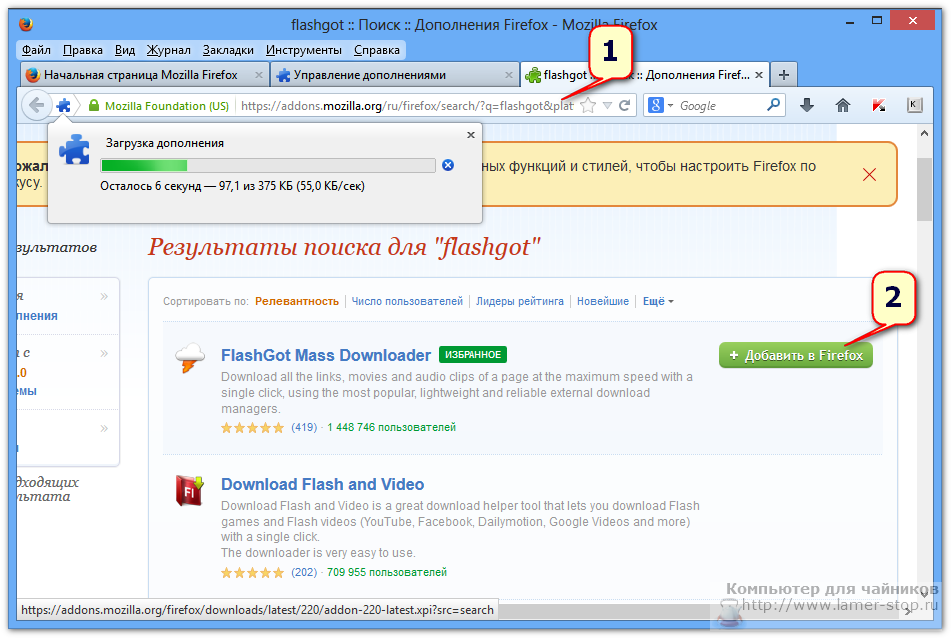
(Bild 1)
1.3. Klicken Sie auf die Schaltfläche und warten Sie auf den Download und das Erscheinen eines Fensters mit der Schaltfläche „Installieren“.
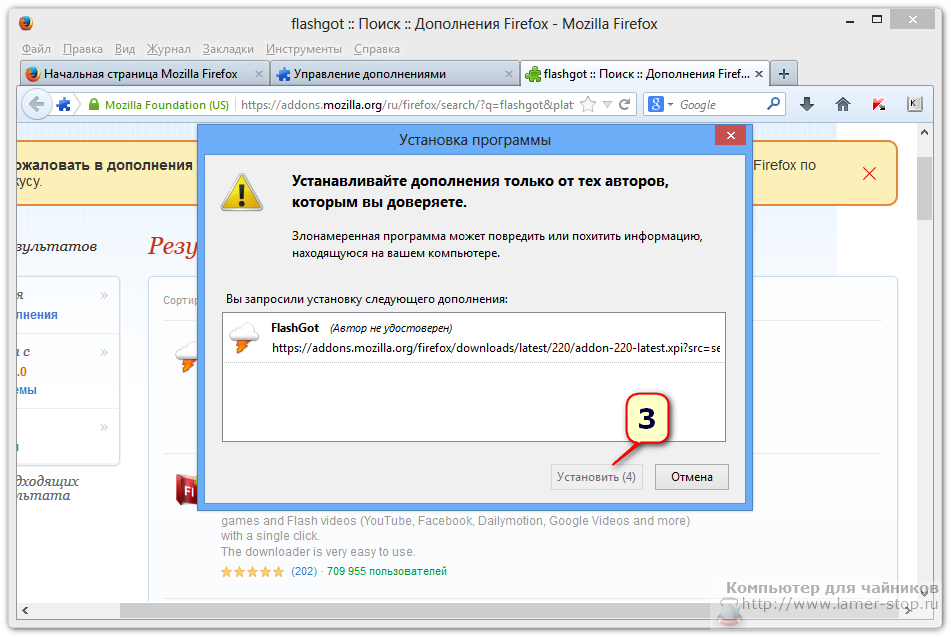
Drücken Sie den Knopf - Installieren
(Bild 2)
1.4. Starten Sie nach der Installation den Browser neu. Sie können es einfach schließen und erneut öffnen.
1.5. Überprüfen Sie, ob das Plugin von irgendjemandem installiert wird bequeme Weise. Klicken Sie beispielsweise im Menü auf den Link „Extras“.

(Figur 3)
2. Gehen Sie auf die Seite mit dem Video von vimeo.com und schalten Sie die Videowiedergabe ein.
3. Sobald das Video auf der Seite abgespielt wird, erscheint eine Schaltfläche. Durch Anklicken starten wir den Download.

(Figur 4)

(Abbildung 5)
5. Nachdem der Download abgeschlossen ist, finden wir die Datei im Ordner „Downloads“ auf Laufwerk C, sofern Sie dies nicht anders angegeben haben.
Kostenpflichtiges Video: Firefox, HDS-Link-Detektor-Plugin und mehr.
Diese Kombination wird zum Herunterladen kostenpflichtiger Videos verwendet.
Nachdem wir das Video bezahlt haben, gelangen wir zu einem versteckten Bereich und dort können Sie die gekauften Videos bereits ansehen, müssen jedoch Ihren Computer zum Herunterladen einrichten.
Software-Setup
1. Installieren Sie zunächst das Plugin für Firefox HDS Link Detector. Dieses Plugin ist von Adobe.
https://addons.mozilla.org/en/firefox/search/?q=HDS%20link%20detector&platform=WINNT&appver=26.0
2. Laden Sie dann PHP herunter und entpacken Sie das Archiv in den PHP-Ordner auf Laufwerk C.
3. Laden Sie PHP.ini herunter und kopieren Sie diese Datei in den PHP-Ordner auf Laufwerk C.
Link zu allen notwendigen Dateien: http://dfiles.ru/files/57tkhnegu, der noch konfiguriert werden muss.
4. Richten Sie PHP ein.
4.1. Gehen Sie zu Systemsteuerung / System und Sicherheit / System.
4.2. Klicken Sie auf den Link „Erweiterte Systemeinstellungen“.

(Abbildung 6)
4.3. Klicken Sie im Fenster „Systemeigenschaften“ auf der Registerkarte „Erweitert“ auf die Schaltfläche „Umgebungsvariablen“.
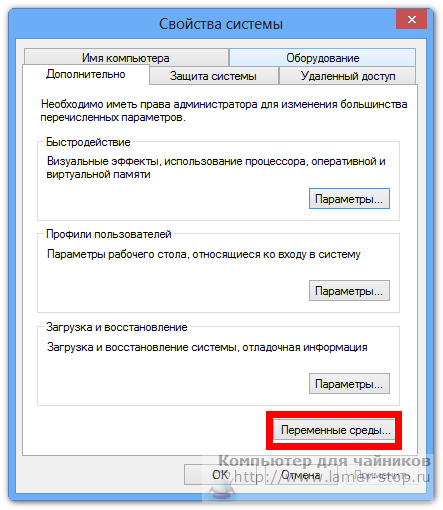
(Abbildung 7)
4.4. Suchen Sie die Variable „Pfad“ und klicken Sie auf die Schaltfläche „Ändern“.
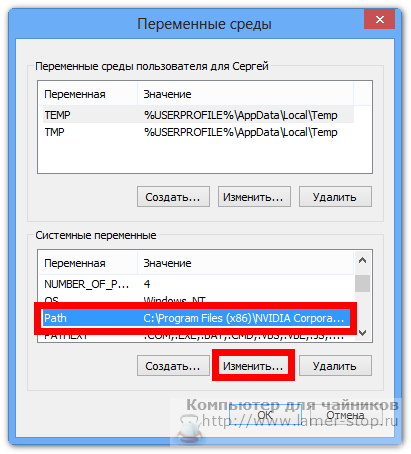
Variable – Pfad
(Abbildung 8)
4.5. Im Fenster „Variablenwert“ löschen wir nichts, sondern drucken es am Ende nur auf Englisch; C:\PHP aus und drücken den OK-Button.

(Abbildung 9)
Wenn der Name des PHP-Ordners auf dem Laufwerk C in Großbuchstaben geschrieben ist, dann schreiben wir in der Anleitung auch in Kleinbuchstaben.
4.6. Wir testen die Arbeit von PHP: Wir finden die cmd-Datei über die Suche und führen sie aus.
In das Fenster schreiben wir php -v und drücken Enter
Wenn Informationen zur PHP-Version vorhanden sind, fahren Sie mit dem nächsten Schritt fort.
![]()
(Abbildung 10)
5. Laden Sie das Skript AdobeHDS.php herunter und legen Sie es im Ordner mit PHP ab.
Dieses Skript befindet sich bereits im PHP-Ordner, dessen Download-Link ich bereits angegeben habe.
Kostenpflichtiger Video-Download
6. Nachdem Sie die Seite mit dem Video geöffnet haben, schauen Sie in der unteren rechten Ecke nach, ob sich ein HDS-Link-Detektor-Plugin-Symbol befindet
Wenn das Symbol grau ist, klicken Sie darauf, um das Plugin zu aktivieren.
7. Nachdem Sie die Seite mit dem Video geöffnet und auf die Schaltfläche „Wideo ansehen“ geklickt haben, müssen Sie einige Sekunden lang auf den angezeigten Link klicken.
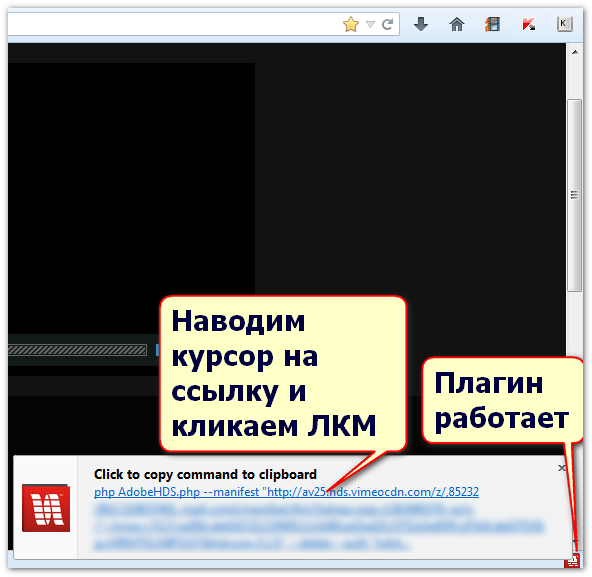
(Abbildung 11)
8. Öffnen Sie den PHP-Ordner und fügen Sie den kopierten Link oben in die Adressleiste ein, wobei Sie ihn leicht ändern.
Wir benötigen vor dem Namen des Skripts AdobeHDS.php, geben seinen Speicherort aus und erhalten C:\PHP\AdobeHDS.php und dann wie in der Abbildung gezeigt.

(Abbildung 12)
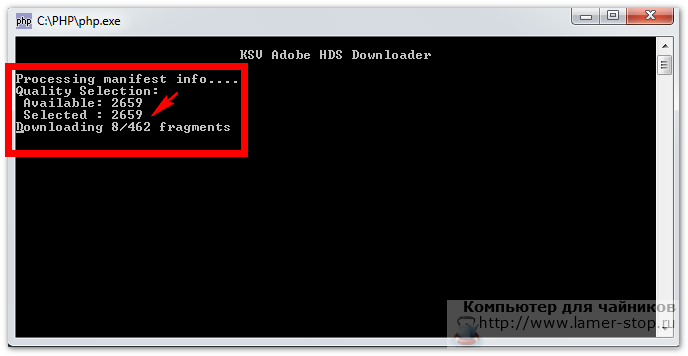
(Abbildung 13)
10. Wenn das Video aus allen Fragmenten heruntergeladen wird, wird eine Datei gesammelt, die angezeigt und zur Überprüfung kopiert werden kann.
Probleme beim Hochladen von Videos
Ich hatte nur ein Problem, als ich PHP ausführte.
Fehlermeldung „msvcr110.dll-Datei nicht gefunden“, „msvcp110.dll-Datei nicht gefunden“
Ich musste die Visual C++-Bibliothek für Visual Studio 2013 installieren, danach funktionierte PHP.
Wenn Sie dabei auf Schwierigkeiten stoßen, können Sie gerne Fragen stellen.
Bei mir hat es nicht sofort geklappt, aber da die Geschwindigkeit des Internets das Ansehen von Videos online nicht zulässt, musste ich es herausfinden.
Die Schaltfläche „Herunterladen“, die nach der Installation des Assistenten angezeigt wurde, zeigte keine Optionen an. Auch Versuche, in vimeo.com integrierte Videos auf andere Seiten herunterzuladen, blieben erfolglos.
Wenn Sie direkt auf die Seite „ru.savefrom.net“ gehen, dann ist hier, wie Sie wissen, ein völliger Mist. Im Allgemeinen habe ich nicht angefangen zu tropfen und herauszufinden, wo das Problem liegt.

Durch die instabile Arbeit des Assistenten ist die Frage, wie man Videos von Vimeo auf einen Computer herunterlädt, nicht nur von großer Relevanz, sondern auch von grundsätzlicher Bedeutung geworden.
Im Internet finden Sie viele Alternativen zum Assistenten, ich habe mich jedoch entschieden, diese Option zuletzt in Betracht zu ziehen. Seitdem mag ich es nicht, den Computer mit Programmen und verschiedenen Erweiterungen zu überladen. Ich bin zu faul, sie zu löschen!
Ich habe noch nicht allzu lange an vimeo.com herumgebastelt! Wie sich herausstellte, ist das Herunterladen eines Videos von Vimeo recht einfach und verschiedene Programme und Browsererweiterungen sind hier einfach nicht erforderlich. Manuell würde ich sagen, noch schneller und einfacher, naja, auf jeden Fall interessanter!
Wie lade ich Videos von vimeo.com ohne Software herunter?
Nachdem ich die Seite mit dem gewünschten Video geöffnet hatte, klickte ich sofort mit der rechten Maustaste auf den Videobereich und wählte dort im Kontextmenü den Eintrag „Code anzeigen“ aus.

Das Entwicklertool wird geöffnet. Das erste, was mir sofort ins Auge fiel, war ein Kurs namens „Video-Wrapper“. Dieser Kurs weckte sofort Interesse, denn auf Russisch klingt er so etwas wie „Video-Wrapper“.
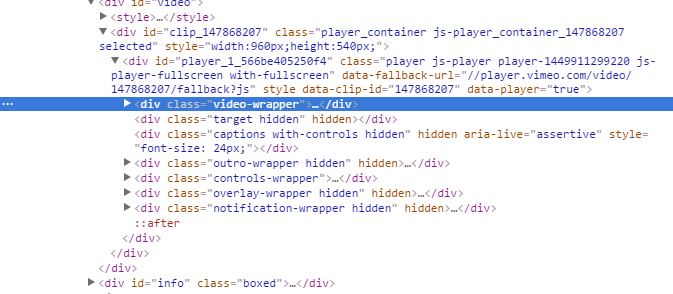
Nachdem der Video-Wrapper erweitert wurde, folgten mehrere weitere Klassen, die ebenfalls erweitert werden müssen – dies sind die „Video“-Klassen und die letzte „Telecine Invisible“. Als nächstes sehe ich einen Link und darin die Dateiendung „mp4“!

Es scheint genau das zu sein, was benötigt wird. Ich kopiere den Link und folge ihm. Das Video wird im gesamten Browser geladen. Hier wird deutlich: Das ist es wirklich, was Sie brauchen. Jetzt können Sie diesen Link an denselben „savefrom net helper“ weiterleiten und er wird Ihnen anbieten, das Video herunterzuladen.
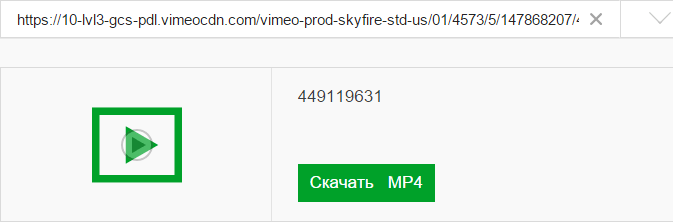
Es ist jedoch viel einfacher und schneller, mit der rechten Maustaste auf das Video zu klicken, im Kontextmenü den Eintrag „Video speichern unter“ auszuwählen und das Video wie oben vereinbart von vimeo.com herunterzuladen – ohne Programme und Erweiterungen.

Ebenso können Sie Videos von anderen Seiten herunterladen, die Videos von „vimeo“ einbinden.
So können Sie Videos von Vimeo auf Ihren Computer herunterladen. Wie Sie sehen, ist alles ganz einfach, aber das ist nur auf den ersten Blick der Fall. Beim Herunterladen einiger Videos von „vimeo“ kann es zu Problemen kommen. Lesen Sie mehr darüber.
Mögliche Probleme beim Herunterladen von Videos von vimeo.com
Ich bin auf ein Video gestoßen, das auf die oben beschriebene Weise nicht heruntergeladen werden konnte. Trotzdem habe ich die notwendigen Kurse geöffnet und der Link dort ist anders und völlig nutzlos. Ich frage mich, warum es Videos mit solchen Links gibt?
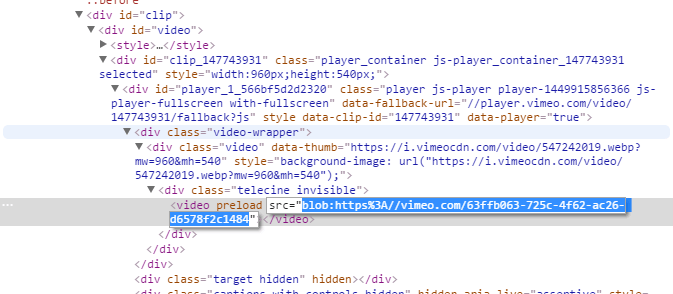
Nach einiger Zeit habe ich dieses Problem endlich gelöst! Die Methode erwies sich als alles andere als praktisch, funktionierte aber.
Ich habe das Menü „Teilen“ geöffnet. Sie können es öffnen, indem Sie auf das Papierflieger-Symbol klicken. Dort gibt es nichts Interessantes, außer dem Feld „Einbetten“, aus dem ich den gesamten Frame kopiert habe.

Als nächstes habe ich eine normale „HTML“-Datei auf meinem Desktop erstellt und den kopierten Code darin eingefügt. Als ich die Datei im Browser öffnete, klickte ich erneut mit der rechten Maustaste auf den Videobereich. Nun ist im Kontextmenü der Menüpunkt „“ aufgetaucht, was sehr gut ist!

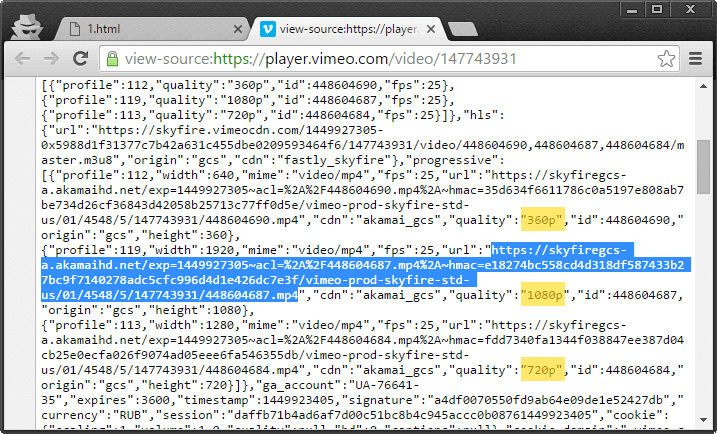
Jetzt müssen Sie wie bei der ersten Option den Link in einem neuen Browser-Tab öffnen, mit der rechten Maustaste klicken und „Video speichern unter“ auswählen.
Mit diesen beiden Optionen konnte ich die Antwort auf die Frage finden, wie man Videos von Vimeo auf einen Computer herunterlädt, ohne Programme und Browsererweiterungen. Abschließend werde ich Links zu den oben besprochenen Videos geben.
1) Von der ersten Option - https://vimeo.com/147868207
2) Von der zweiten Option - https://vimeo.com/147743931
Hallo Freunde! Die Frage vor mir war also, wie man ein Video von Vimeo herunterlädt. Nachdem ich ein wenig zu diesem Thema gegoogelt hatte, fand ich heraus, dass Sie sich bei diesem Dienst registrieren müssen, wenn sich das Video auf der Website vimeo.com selbst befindet, und dass Sie alle Videos herunterladen können. Es erscheint eine Schaltfläche zum Herunterladen. Das ist alles gut, aber was tun, wenn Sie die Website aufgerufen haben und dort ein Video von Vimeo eingebettet ist, Sie aber nicht zum Videodienst wechseln können? Wie Sie in diesem Fall vorgehen, erkläre ich Ihnen in diesem Artikel. So laden Sie ein Video von Vimeo ohne Programme herunter. Zum Herunterladen benötigen wir einen Link zum Video selbst im Dienst Vimeo.com. Es ist ganz einfach: Drücken Sie Strg+U oder klicken Sie mit der rechten Maustaste auf die Website mit dem Video und wählen Sie „Seitenquelle anzeigen“.
Jetzt haben wir ein Video geöffnet und haben die Möglichkeit, es herunterzuladen. So laden Sie ein privates Video von Vimeo herunter Es kommt vor, dass das Video passwortgeschützt ist oder etwas anderes. Wenn Sie in diesem Fall die direkte Adresse https://vimeo.com/397099900 aufrufen, erhalten wir die folgende Warnung: Hallo Freunde! Die Frage vor mir war also, wie man ein Video von Vimeo herunterlädt. Nachdem ich ein wenig zu diesem Thema gegoogelt hatte, fand ich heraus, dass Sie sich bei diesem Dienst registrieren müssen, wenn sich das Video auf der Website vimeo.com selbst befindet, und dass Sie alle Videos herunterladen können. Es erscheint eine Schaltfläche zum Herunterladen. Das ist alles gut, aber was tun, wenn Sie die Website aufgerufen haben und dort ein Video von Vimeo eingebettet ist, Sie aber nicht zum Videodienst wechseln können? Wie Sie in diesem Fall vorgehen, erkläre ich Ihnen in diesem Artikel. So laden Sie ein Video von Vimeo ohne Programme herunter. Zum Herunterladen benötigen wir einen Link zum Video selbst im Dienst Vimeo.com. Es ist ganz einfach: Drücken Sie Strg+U oder klicken Sie mit der rechten Maustaste auf die Website mit dem Video und wählen Sie „Seitenquelle anzeigen“.
Dann kopieren wir auf der Seite der Site, die normalerweise angezeigt wird (die Seite, auf der wir das Kontextmenü aufgerufen haben), einen Teil des Textes neben unserem Video. Dies ist notwendig, um den Code des heruntergeladenen Videos schnell zu finden. Gehen Sie zur Seite mit dem HTML-Code und drücken Sie Strg + F (Suchen). Fügen Sie den kopierten Text ein und drücken Sie die Eingabetaste
Der gefundene Text wird uns sofort angezeigt. Suche einen Link
Diejenige, in der es vimeo.com gibt. Klicken Sie auf diesen Link und er öffnet sich in einem neuen Tab. Ich habe den Player geöffnet, um dieses Video anzusehen. Jetzt ändern wir die Adresse, um dieses Video über die Vimeo-Website anzusehen und herunterzuladen. Wir bringen den Link zum folgenden Formular und drücken die Eingabetaste
Jetzt haben wir ein Video geöffnet und haben die Möglichkeit, es herunterzuladen. So laden Sie ein privates Video von Vimeo herunter Es kommt vor, dass das Video passwortgeschützt ist oder etwas anderes. In diesem Fall erhalten wir diese Warnung, wenn Sie die direkte Adresse https://vimeo.com/397099900 aufrufen ...
Vor nicht allzu langer Zeit musste ich es tun Laden Sie Videos von Vimeo herunter. Aufgrund meiner Vorkenntnisse konnte ich diese Aufgabe problemlos bewältigen. Unterwegs habe ich jedoch viele Kommentare von Leuten erhalten, die beim Herunterladen von Videos vom Vimeo-Dienst auf verschiedene Probleme gestoßen sind.
Kurz gesagt, es hat mich auf die Idee zu diesem Artikel gebracht. Schauen wir uns also drei Möglichkeiten an, Dateien von einer so beliebten Website im Westen wie Vimeo herunterzuladen.
Übrigens, wenn Sie an der Frage interessiert sind.
Zunächst betrachten wir die allen drei Methoden gemeinsame Aktion. Das Finden Sie den Originallink zur Datei die wir herunterladen müssen.
Klicken Sie dazu auf der Seite mit dem Video mit der rechten Maustaste auf leeres Feld und wählen Sie „Seitenquellcode“ oder ähnliches. wird vor Ihnen erscheinen neuer Einsatz Mit verschiedene Charaktere und Text. Als nächstes müssen Sie Strg + F drücken, also „Suchen“. Geben Sie dann das Wort „vimeo“ in die Suchleiste ein und finden Sie den gewünschten Link. Es wird so aussehen:
oder so:
Damit ist der erste Akt abgeschlossen. Es ist wichtig zu verstehen, dass wir über diesen Link mit jeder der drei Video-Download-Optionen arbeiten.
Mit Savefrom von Vimeo herunterladen
Der erste und einfachste Weg besteht darin, den gefundenen Link in eine spezielle Online-Zeile auf der Website http://en.savefrom.net/ einzufügen:
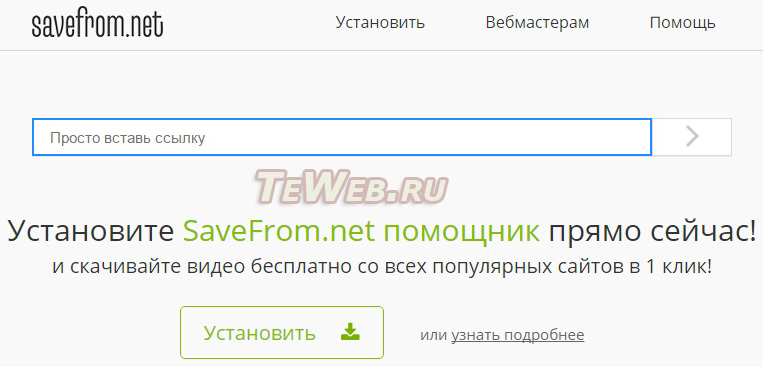
Dann drücken wir auf den Pfeil rechts und warten, bis der Dienst eine oder mehrere Optionen für die gesuchte Datei findet (sie können in Megabyte unterschiedlich sein). Der nächste ist noch einfacher. Klicken Sie auf das Videoformat, das am besten zu uns passt. Nachdem wir den Download-Speicherort angegeben haben, warten wir, bis der Downloadvorgang abgeschlossen ist, und genießen das resultierende Video. Da diese Methode jedoch möglicherweise nicht funktioniert, fahren wir mit der zweiten Option fort.
Laden Sie Videos von Vimeo mit Freemake Video Downloader herunter
Auch hier ist im Prinzip alles auch für Anfänger gut zugänglich. Der einzige Unterschied besteht darin, dass wir hier nicht arbeiten Onlinemodus, sondern in einer auf dem Computer installierten Anwendung. Laden Sie den Freemake Video Downloader herunter. Nach der Standardinstallation müssen wir sie ausführen. Das Programm verfügt über folgende Schnittstelle:

In der oberen linken Ecke sehen Sie die Schaltfläche „URL einfügen“. Also kopieren wir den benötigten Link (die erste Aktion in diesem Artikel) mit der Tastenkombination Strg + C oder der rechten Taste und dem Menüpunkt „Kopieren“. Alles, der Link wurde in die Zwischenablage kopiert. Öffnen Sie nun das Freemake Video Downloader-Programmfenster und indem Sie auf „URL einfügen“ klicken, beobachten wir den Bildschirm. Sie sollten eine Zeile mit einem herunterladbaren Video von Vimeo sehen:

Um die heruntergeladene Datei zu finden, folgen Sie einfach dem in der oberen rechten Ecke des Fensters angegebenen Pfad, wie im Screenshot gezeigt.
Ich hoffe, dass alles für Sie geklappt hat und jetzt das lang erwartete Video auf Ihrem Computer ist. Allerdings gibt es Fälle (wie bei mir), in denen weder die erste noch die zweite Methode hilft. Das Video will hartnäckig nicht heruntergeladen werden, da der Zugriff darauf blockiert ist.
Tatsache ist, dass einige Videoeigentümer auf Vimeo Datenschutzeinstellungen verwenden, um Dateien vor Downloads zu schließen. In diesem Fall können Sie die oben genannten Methoden nicht verwenden.
Aber verzweifeln Sie nicht, ich zeige Ihnen den Ausweg! Damit Laden Sie private Videos von Vimeo herunter weiter lesen.
So laden Sie geschützte Videos von Vimeo herunter
Also, Freunde, wenn Sie versuchen, die gewünschte Datei von Vimeo herunterzuladen, erhalten Sie etwa Folgendes: „Entschuldigung. Aufgrund seiner Datenschutzeinstellungen kann dieses Video nicht hier sein“, dann wird Ihnen meine dritte Option sicherlich weiterhelfen.
Keine passwortgeschützten Videos können durch Datenschutzeinstellungen so geschützt werden, dass wir sie nicht auf unseren Computer herunterladen können! Wie lade ich private Videos von Vimeo herunter?
Gehen wir zur Seite http://www.any-video-converter.com/ru/download.php und laden Sie die im Bild gezeigte Datei herunter. Es heißt Any Video Converter Free:

Wenn Sie also AVC starten, sehen Sie eine Shell wie diese:

Natürlich nehmen wir jetzt den benötigten Link (Details am Anfang des Artikels) und kopieren ihn. Klicken Sie anschließend im Programm selbst auf die Schaltfläche „URL hinzufügen“ und fügen Sie diese in das sich öffnende Fenster ein. Danach muss noch der Button „Download starten“ aktiviert werden:

Der Vimeo-Video-Downloadvorgang beginnt sofort, unabhängig vom Schutz!
Ich hoffe, dass Sie die Aufgabe problemlos bewältigen können. In diesem Artikel habe ich absichtlich nicht alle vorhandenen Optionen aufgeführt, da der Rest entweder zu grob ist oder einen sehr engen Fokus hat.
Wenn Sie es herausgefunden haben So laden Sie Videos von Vimeo herunter Mit Hilfe meines Ratschlags ist es dir gelungen – bitte im Studio kommentieren!
Das Herunterladen von Online-Videos von Videoseiten, auf denen der Download deaktiviert ist, ist jetzt eine einfache Aufgabe, da dies problemlos mit einem Web-Downloader oder Internet-Download-Manager möglich ist. Und der beliebteste Web-Downloader ist Savefrom.net. Kürzlich habe ich geschrieben: „Wie man Videos von Facebook und tune.pk mithilfe von Browser-Check-Elementen oder Javascript herunterlädt“. Jetzt habe ich auch ein Javascript erstellt, in dem Sie ganz einfach Vimeo-Videos speichern können, ohne Dienste von Drittanbietern zu nutzen. Und ich werde es Ihnen auch zeigen alternativer Weg Laden Sie Videos mit unterschiedlichen Auflösungen herunter.
So laden Sie Vimeo-Videos mit Bookmarklet herunter (JavaScript-Erweiterungen oder Add-ons)
1. Ziehen Sie zunächst das Lesezeichen unten per Drag-and-Drop in die Lesezeichenleiste Ihres Browsers.
Vimeo-Downloader
2. Gehen Sie nun zum Vimeo-Video (). Und dann klicken Sie einfach auf das Lesezeichen.
3. Ihr direkter Video-Download-Link erscheint auf Ihrem Browser-Bildschirm. Kopieren Sie dann einfach die URL, fügen Sie sie in die Adressleiste Ihres Browsers ein und drücken Sie die Eingabetaste.
4. Das Video wird abgespielt. Klicken Sie dann einfach mit der rechten Maustaste auf das Video und wählen Sie „Als Video speichern“. Bitte schön.
Hinweis: Es wird empfohlen, den oben genannten Trick zu verwenden. Mit diesem Trick können Sie Videos von Vimeo mit unterschiedlichen Auflösungen herunterladen.
1. Gehen Sie zunächst zu Ihren Videos, kopieren Sie die URL aus der Adressleiste des Videobrowsers und fügen Sie sie in Ihren Notizblock ein. Ihre URL sollte etwa wie folgt aussehen:
2. Jetzt müssen wir einige Änderungen wie folgt vornehmen:
https://player.vimeo.com/video/ID
3. Ersetzen Sie nun die Video-ID durch das Video, wie unten beschrieben.
4. Navigieren Sie dann zur geänderten URL.
5. Klicken Sie nun einfach mit der rechten Maustaste auf eine beliebige Seite und wählen Sie „Seitenquelle anzeigen“.
6. Drücken Sie dann gleichzeitig STRG + F, geben Sie video/mp4 ein und drücken Sie die Eingabetaste, um nach der Video-URL zu suchen.
7. Jetzt erhalten Sie 4, dass alle direkten Download-Links Links zu Vimeo-Videos sind. Dann schauen Sie sich an URL-Tag und Breite, siehe Screenshot unten
8. Hier bestimmt die Breite die Auflösung des Videos und die URL des direkten Download-Links. Wählen Sie einfach die Breite (Auflösung), die Sie für angemessen halten. Kopieren Sie dann die URL, fügen Sie die Adresse in den Browser ein und drücken Sie die EINGABETASTE.
9. Nun werden Sie zum Stream-Speicherort weitergeleitet. Klicken Sie mit der rechten Maustaste auf das Video und wählen Sie „Als Video speichern“. Los geht’s.
Es gibt keine entsprechenden Stellen.
Es könnte nützlich sein zu lesen:
- Haupttypen kultureller Normen Wie Schüler in einem Team arbeiten;
- Beispiele für Planspiele. Planspielszenario. Theoretische Grundlagen zur Entstehung eines Planspiels Innovatives Spiel in einer Reihe von Planspielen;
- Marktforschung „Sporternährungsmarkt in Russland Forschung zum Sporternährungsmarkt;
- Yolanda Hadid: die schwierige Geschichte des Lebens einer starken Frau;
- Victoria von Zuhause 2 jetzt;
- Selena Gomez‘ ursprüngliche Abnehmtechnik Wie Selena Gomez isst, als sie dünn war;
- Die sexiesten Szenen aus der ersten Staffel von The Vampire Diaries. Bettszenen;
- Zayn Malik über MITAM: Ich würde dieses Album definitiv nicht kaufen;